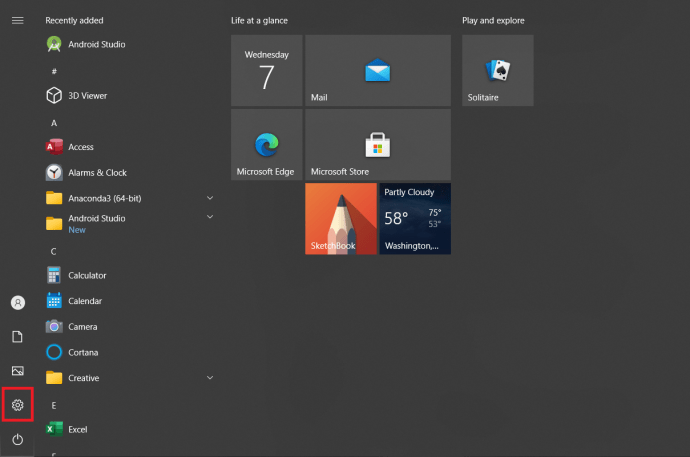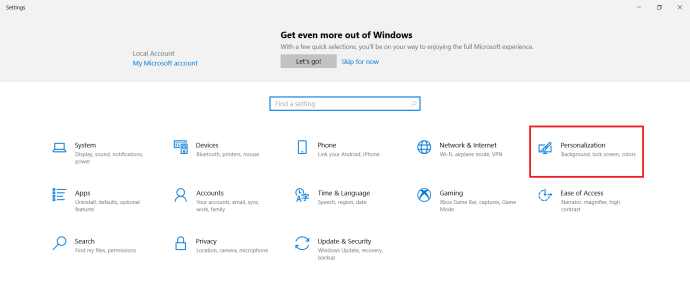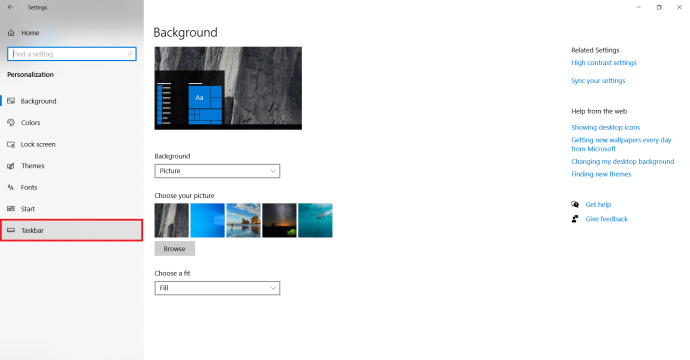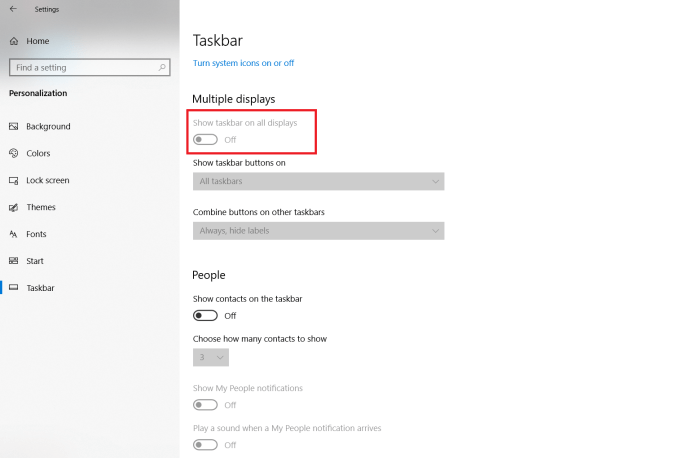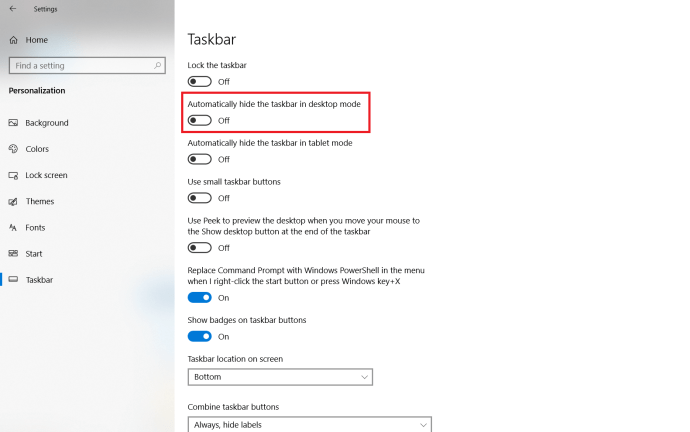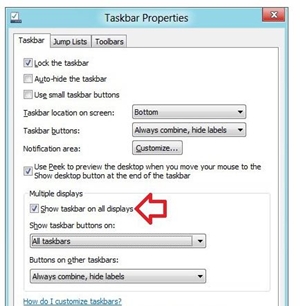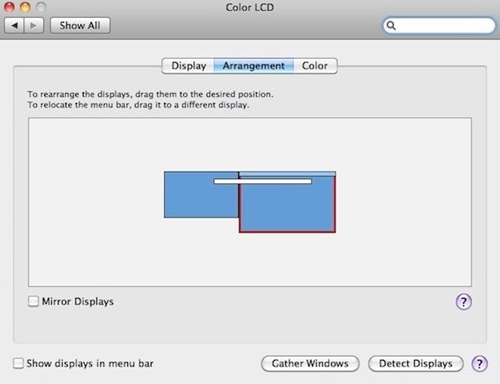Коришћење двоструких монитора данас је веома уобичајено, посебно међу професионалним корисницима рачунара – програмерима, писцима, истраживачима и другима. Такође, озбиљна опрема за игре је незамислива без најмање једног додатног монитора.
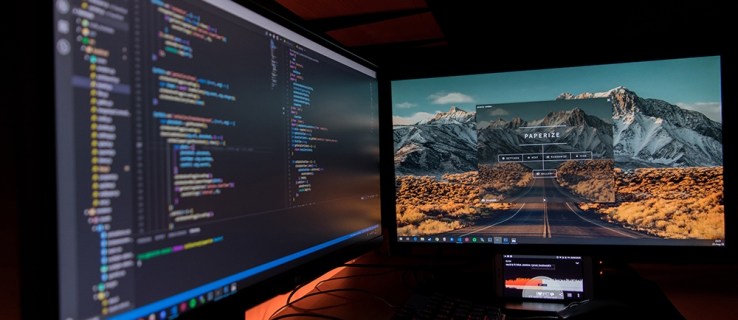
Понекад, међутим, трака задатака на другом монитору може бити на путу, посебно ако желите да максимално искористите расположиви простор. Хајде да погледамо како да га склонимо са пута на Виндовс и Мац ОС Кс системима.
Сакривање траке задатака на другом монитору у Виндовс-у
Имајте на уму да подразумевано, када имате „Прикажи траку задатака на свим екранима” подесите на Искључено, да и даље приказује траку задатака на вашем главном монитору, осим ако није другачије наведено у Виндовс-у. Дакле, ови кораци ће решити проблем сакривања траке задатака на другом монитору.
Виндовс 10
У случају да морате да ослободите простор на свом другом монитору за презентацију преко целог екрана на рачунару са оперативним системом Виндовс 10, то можете учинити преко свеприсутног менија Подешавања. Имајте на уму да је овај метод применљив само ако секундарни екран или екрани раде у проширеном режиму.
Пратите ове кораке да бисте уклонили траку задатака:
- Притисните дугме Виндовс на тастатури или кликните на икону Виндовс да бисте покренули мени Старт и кликните на икону Подешавања у менију дуж леве ивице екрана.
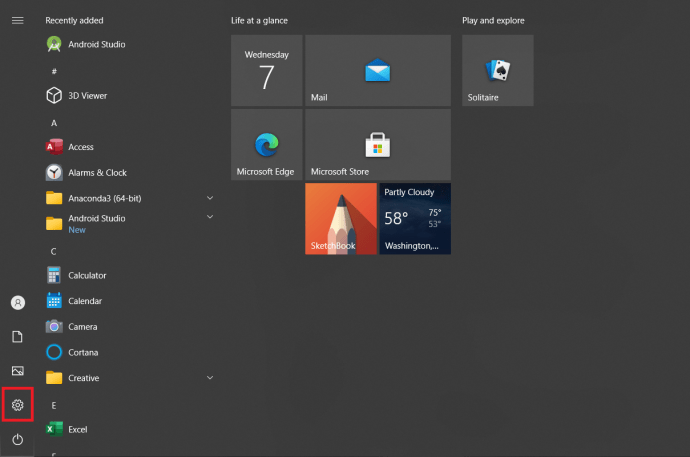
- Када је отворен прозор са подешавањима оперативног система Виндовс, кликните на картицу Персонализација, такође можете да кликнете десним тастером миша на радну површину и изаберете Персонализуј.
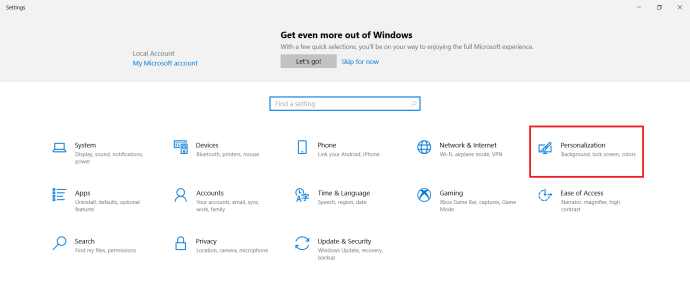
- Тамо, из менија на левој страни прозора, изаберите опцију Трака задатака.
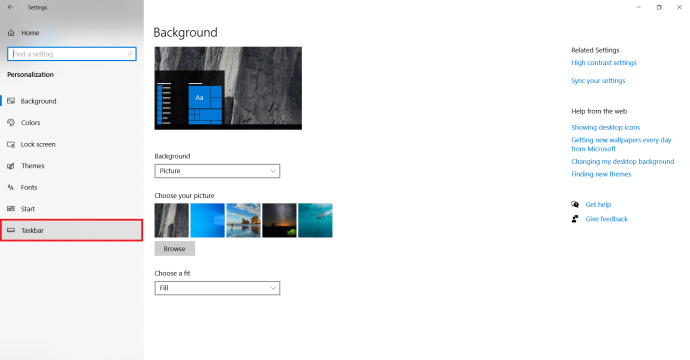
- Померите се надоле кроз мени на траци задатака. Када дођете до одељка Вишеструки екрани, кликните на прекидач испод опције „Прикажи траку задатака на свим екранима“.
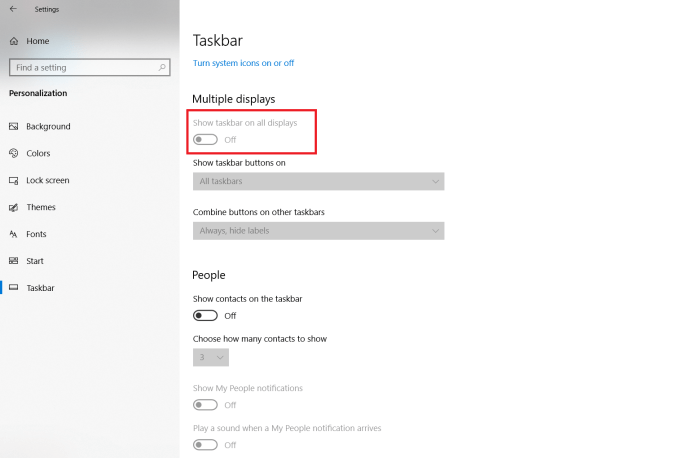
Одељак Вишеструки прикази менија на траци задатака такође вам омогућава да подесите жељене поставке у вези са дугмадима на траци задатака. Такође можете да изаберете комбинацију дугмади на траци задатака на другим тракама задатака.
У случају да сте подесили свој други монитор у режиму дуплирања, требало би да користите опцију Аутохиде.
Да бисте то урадили, следите ове кораке:
- Покрените мени Старт са радне површине и кликните на икону зупчаника близу леве ивице екрана.
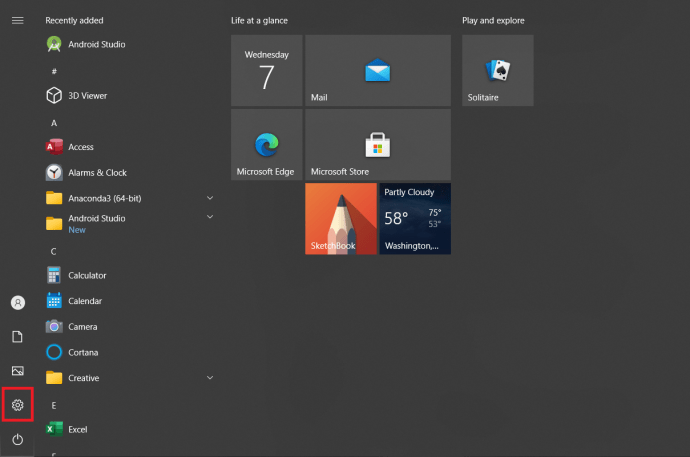
- У прозору Виндовс подешавања треба да изаберете картицу Персонализација.
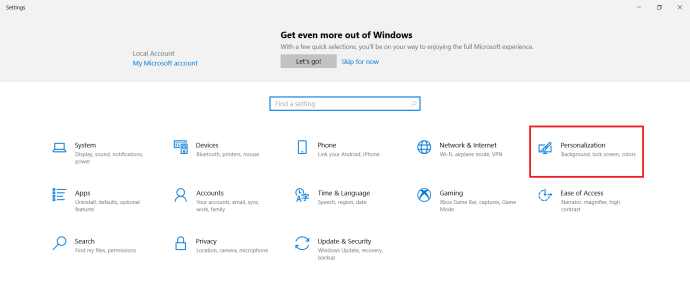
- Затим изаберите одељак Трака задатака из менија на левој страни прозора.
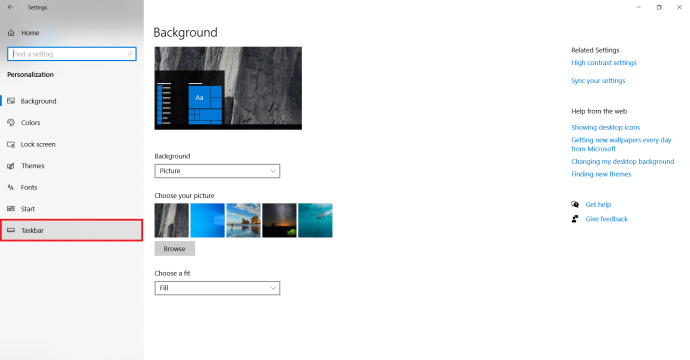
- Кликните на прекидач испод опције означене са „Аутоматски сакријте траку задатака у режиму радне површине.”
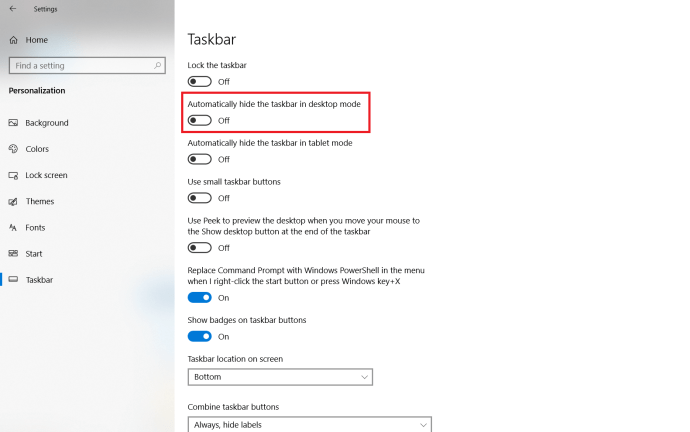
Прекидач би требало да постане плав, а трака задатака би требало да нестане са свих повезаних екрана.
Виндовс 8
Ако користите копију оперативног система Виндовс 8 на свом рачунару са више екрана, и ви можете да изаберете који ће приказати траку задатака, а који не. Ево како да сакријете траку задатака на другом монитору на рачунару са оперативним системом Виндовс 8.
- Кликните десним тастером миша на траку задатака.
- У искачућем менију изаберите опцију Својства.
- Када се отвори прозор Својства траке задатака, идите на картицу Таскбар.
- Тамо опозовите избор у пољу за потврду испред опције „Прикажи траку задатака на свим екранима“. Налази се у одељку Вишеструки прикази на картици.
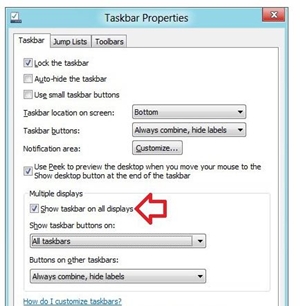
- Кликните на дугме ОК да бисте потврдили.
Осим укључивања и искључивања траке задатака на секундарном екрану, можете подесити и друге опције. На пример, можете да изаберете где желите да Виндовс приказује дугмад на траци задатака. Такође, можете изабрати да комбинујете дугмад на другим тракама задатака или не.
виндовс 7
Корисници Виндовс 7 немају среће када је у питању више монитора и прилагођавање траке задатака. Вишегодишњи Вин 7, иако има изворну подршку за више монитора, не дозвољава корисницима да промене начин на који се приказује на секундарном монитору или мониторима. Уместо тога, корисници оперативног система Виндовс 7 могу да се ослоне на једну од неколико апликација независних произвођача развијених да олакшају процес подешавања више монитора и управљања тракама задатака на њима.

Ацтуал Мултипле Мониторс је део серије програма Ацтуал Тоолс које је развио Ацтуал Тоолс. Подржава и 32-битну и 64-битну верзију оперативног система Виндовс 7 и долази са 30-дневном бесплатном пробном верзијом. Најбоља ствар у вези са тренутно активном 8.14 верзији је то што чак и корисници Виндовс 8 и Виндовс 10 могу да је користе.
Друга опција је Ултрамон. Тренутно у верзији 3.4.1, Ултрамон је развио Реалтиме Софт. Нуди више опција за прилагођавање монитора и могућност постављања различитих преференција на траци задатака за различите мониторе. Ради са свим тренутно активним Виндовс оперативним системима, укључујући 7.
Сакривање траке задатака на другом монитору у Мац ОС Кс-у
У овом одељку ћемо погледати како да искључите траку менија на другом монитору на Мац-у.
Пратите ове кораке:
- Отворите Аппле мени.
- Изаберите Системске поставке.
- Затим изаберите панел контроле мисије.
- Пронађите опцију „Екран има одвојене просторе“ и поништите је.
- Одјавите се са свог налога и поново се пријавите да би промене које сте унели постале видљиве. Опционо, можете поново покренути свој Мац.
Други монитори на верзијама ОС Кс Маверицкс, Иосемите и Ел Цапитан ће радити сасвим добро, али имајте на уму да ће екран без траке менија имати проблема са приказивањем апликација на целом екрану. Стога бисте можда желели да преиспитате своју одлуку да искључите траку менија за други екран.
С друге стране, ако сте сигурни да не желите да се вратите на подразумевану поставку, можда бисте желели да размислите о постављању примарног екрана још једном. Ако то урадите, мени Доцк и Мац ће се појавити на њему. Такође, екран који сте поставили као примарни биће онај на коме ће се појавити дијалози упозорења и нови прозори.
Ево како да изаберете примарни екран на Мац ОС Кс.
- Покрените Аппле мени.
- Кликните на икону Дисплаи.
- Идите на одељак Аранжман.
- Кликните на белу траку и задржите је.
- Превуците га на монитор који желите да поставите као примарни.
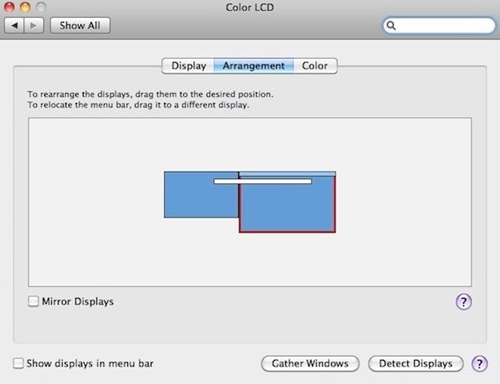
- Изађите са екрана да бисте сачували подешавања.
Таскбар Аваи!
Иако се просечна величина компјутерских монитора значајно повећала у последњих 10 година, сваки квадратни инч простора је важан. Ово је посебно тачно ако правите важну презентацију за школу или посао.
Да ли користите додатне мониторе? Како вам се свиђа да се ваша трака задатака приказује – на оба, само на једном или Аутоматски сакриј на оба? Реците нам у коментарима испод.